先日、大阪で開催しました、ダンス撮影講習会。
DPPでの編集についてのご質問が出ましたので、こちらで回答させていただきます。
まず、編集したい写真を選びます

私のやり方ですが、DPPを使っていく際に、ピクチャースタイルを変更することから始めます。
実は、撮影時は、「ニュートラル」にしています。それは、今まで撮影してきた経験上、RAWファイルの画像のノイズの乗り方が、最も少ないからです。
「ニュートラル」は色味があっさりなのですが、編集でピクチャースタイルは変えられるので、撮影時は、色味よりも、ノイズ重視の設定にしています。
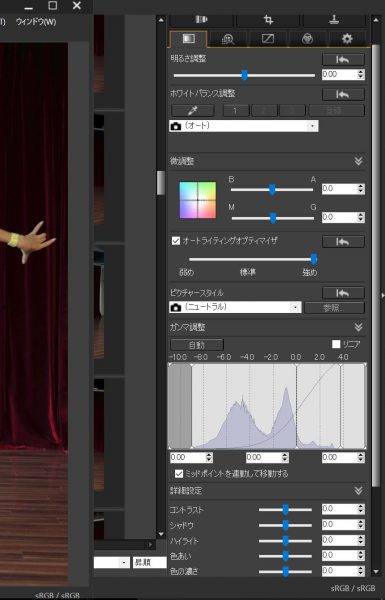
ピクチャースタイルは下の図の、下の方

これを、New Standardという、ダウンロードしたピクチャースタイルを使います。

※New Standardは、こちらからダウンロード可能です
↓↓↓
ピクチャースタイルを変えると、画像の絵づくりが変わります。
「ちょっとだけだな、、、」と思ってはいけません。そのちょっとの差が、実は大きいのです。

さて、ピクチャースタイルの適用が終わったら、つぎに、色温度や明るさの調整をします。
色温度は、特に問題無いようなので、明るさを調整します。
通常、明るさの設定は、スライドバーが並んだ一番上の「明るさ調整」を使う、、、と思いきや、私は使いません。
どこで明るさを調整するかというと、ここです
↓↓↓
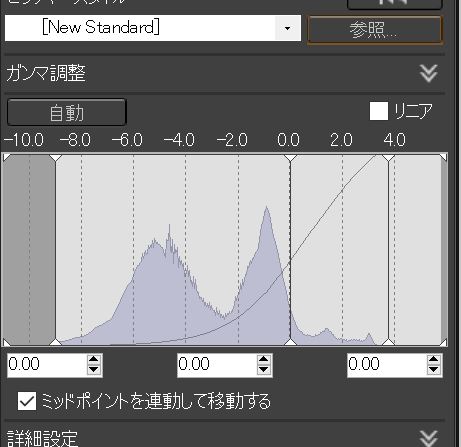
このスライドを、左に動かすと、絵全体が明るくなります。
主に、ハイライト(絵の明るい部分)側の調整のようです。
(逆に、右に動かすと暗くなる)
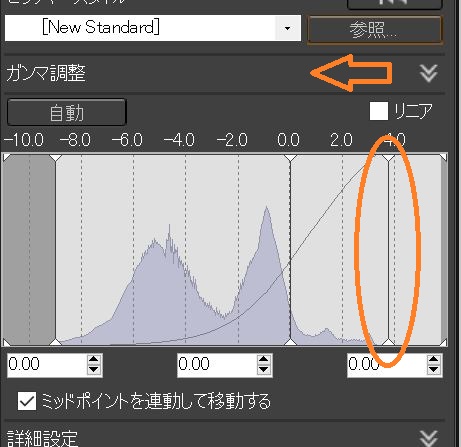
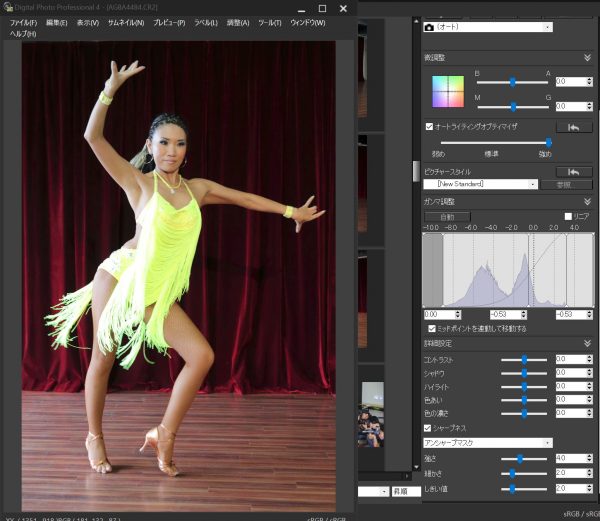
そしたら、こちら。
こちらを左に動かすと、シャドー部が明るくなります。
今回の背景の場合は、背景を明るくした方が雰囲気が良いので左に動かします。
環境によっては、右に動かして、背景を引き締めて人物を目立たせるという方が多いです。
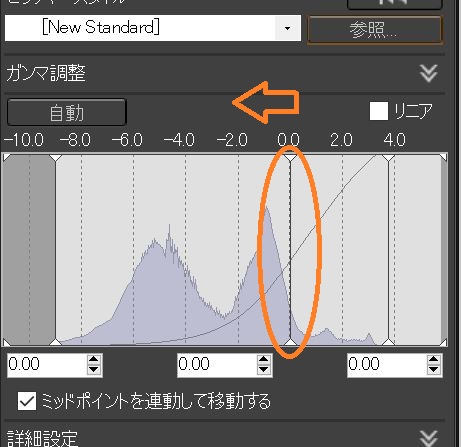
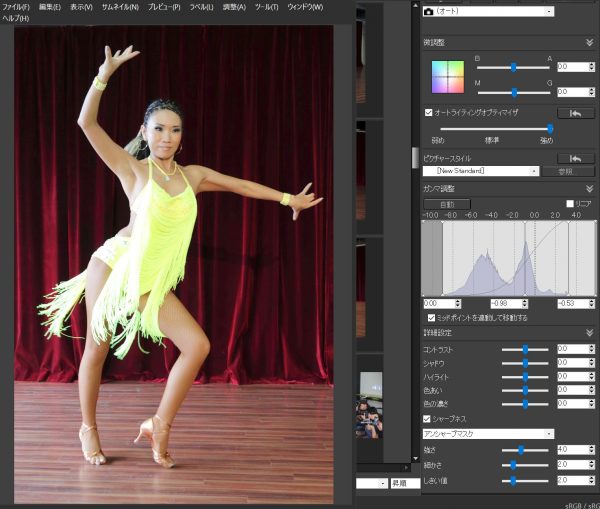
そうしたら、あとは、その下のスライドバーを使って微調整です。
コントラスト+にするのは必須ですね。
いつもは、+1程度なのですが、今回、シャドー部を明るくしたために、絵の引き締まり感が足りないと感じ+2にしました。
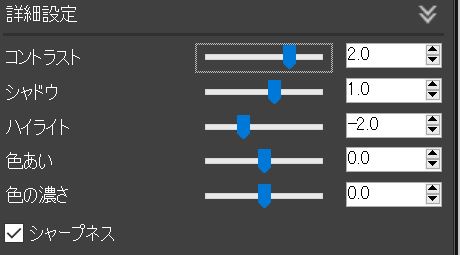
シャドーを+1にして、背景をもうちょっと明るくしました。
明るいところの白トビ加減をおさえるために、ハイライトを-2にしました。
この辺のパラメーターは、絵を見ながら、微調整すると良いと思います。
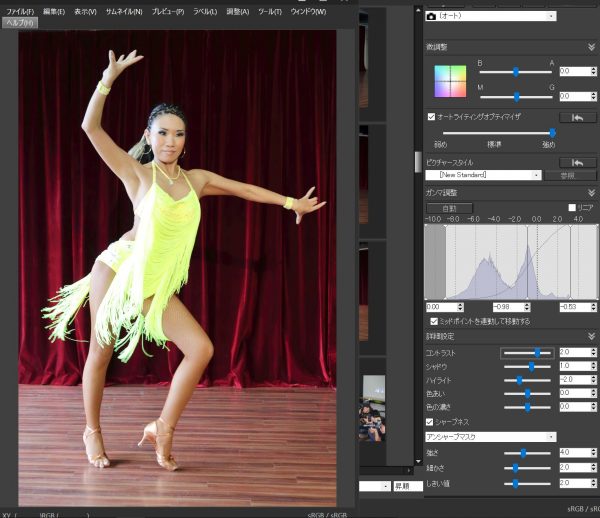
さらに、シャープネスを少しいじります。
「アンシャープマスク」の箇所ですが、単なるシャープネスに切り替えて、+6にしてます。
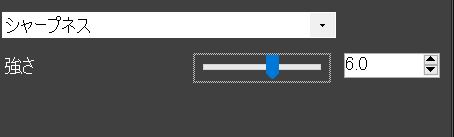
そうしたら、書き出してみますね
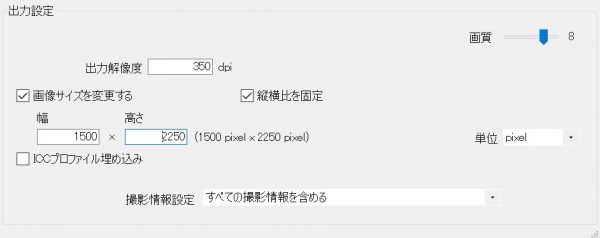
画質は8で充分ですよ
画像サイズは、2Lwで印刷できるように、1500*2250にしました
こんな感じに仕上がりました。

編集前と編集後を並べて比較しましょう

このDPPで微調整した設定は、コピー&貼り付けを利用することによって、複数の写真を一気に編集することが出来ます。
編集は、ついつい「やりすぎてしまう」ことが多いのです。
でも、最初は、効果を知るために、いろいろ遊んだ方が良いと思います。
慣れてきたら、少し控えめにしましょうね。
参考になれば幸いです。
